|
Pannello dei profili di connessione
Tutti i profili sono elencati nel Pannello del profilo di connessione.
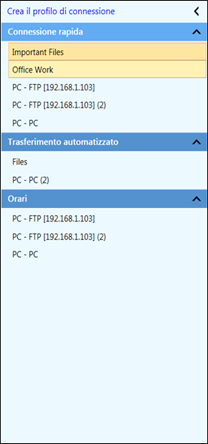
Il pannello Profilo connessione elenca tutti i profili aggiunti all'applicazione. È composto dalle seguenti sezioni del profilo: Connessione rapida, Trasferimento automatico e orari. È possibile personalizzare il pannello Profilo di connessione collassando o riadattando di conseguenza le dimensioni del pannello.
È possibile eseguire operazioni rapide su un profilo, semplicemente facendo clic con il pulsante destro del mouse sul profilo e selezionando una delle opzioni.
|
Per il profilo di connessione rapida: |
|
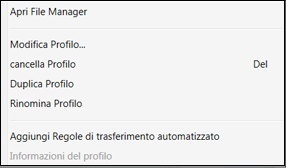
|
- Apri File Manager: Connessione aperta tra le cartelle di origine e di destinazione utilizzando un File Manager in stile explorer.
- Modifica Profilo: Aggiorna le proprietà del profilo come Dettagli connessione, nome del profilo. È inoltre possibile aggiornare il profilo esistente a un profilo automatizzato.
- Elimina profilo: Rimuove il profilo di connessione dall'applicazione.
- Profilo duplicato: Crea un duplicato del profilo originale.
- Rinomina profilo: Cambia il nome del profilo originale. Puoi anche selezionare il profilo e premere F2 per rinominare il profilo.
- Aggiungi regole di trasferimento automatico: Crea un profilo automatizzato con le stesse impostazioni aggiungendo semplicemente le regole di trasferimento automatico.
- Informazioni del profilo: Visualizza le informazioni del profilo di connessione.
|
|
Per il trasferimento automatizzato: |
|
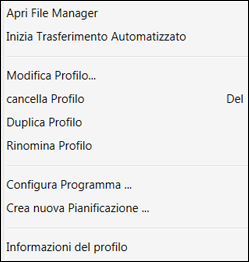
|
- Apri File Manager: Connessione aperta tra le cartelle di origine e di destinazione per il profilo automatizzato utilizzando un file manager in stile explorer.
- Avvia trasferimento automatizzato: Aprire la pagina Stato trasferimento automatizzato e avviare il trasferimento automatico dei file in base alle regole configurate per il profilo.
- Modifica Profilo: Aggiorna le proprietà per il profilo automatico come nome del profilo, dettagli di connessione, regole automatizzate. È inoltre possibile aggiornare il profilo esistente in un profilo di connessione rapida.
- Elimina profilo: Rimuove il profilo automatizzato insieme ai programmi associati dall'applicazione.
- Profilo duplicato: Crea un duplicato del profilo originale.
- Rinomina profilo: Cambia il nome del profilo originale. Puoi anche selezionare il profilo e premere F2 per rinominare il profilo.
- Configura pianificazione: Modificare la pianificazione aggiunta in precedenza o aggiungere una nuova pianificazione per automatizzare la procedura di trasferimento per il profilo selezionato.
- Crea nuovo programma: Creare un programma in modo tale che il trasferimento inizi all'ora specificata come indicato nella pianificazione.
- Informazioni del profilo: Visualizza le informazioni del profilo automatizzato.
|
|
Per gli orari: |
|
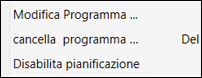
|
- Modifica pianificazione: Aggiorna le impostazioni del programma.
- Elimina pianificazione: Rimuove la pianificazione dall'applicazione.
- Abilita pianificazione: Per rendere attiva la pianificazione, fare clic su Abilita pianificazione opzione. Una volta abilitata la pianificazione, le azioni specificate per la pianificazione verranno eseguite in base.
|
|
Per il pannello del profilo di connessione: |
|
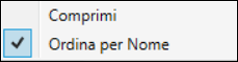
|
- Crollo: Comprimi ed espandi le sezioni come i profili di connessione rapida, il trasferimento automatizzato e le pianificazioni nel pannello del profilo di connessione.
- Ordina per nome: Disporre i profili e le pianificazioni elencati nel pannello del profilo di connessione in ordine alfabetico.
|
Nota: per le applicazioni non registrate, sarà abilitato solo 1 profilo automatizzato e la prima pianificazione associata al profilo automatizzato attivo.
|